Mengedit Hotspot Login Page dan Upload ke Mikrotik anda.
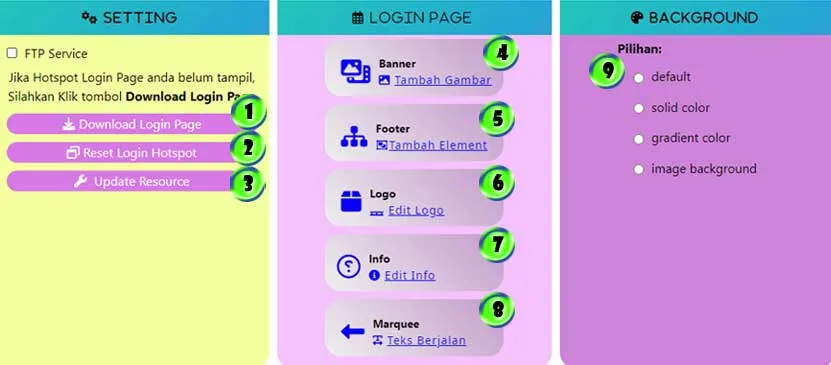
Download Login Page
- Klik tombol Download Login Page ( lihat gambar di atas Point No. 1 ).
- System akan melakukan proses download dari Mikrotik anda ke server Super Mikhmon agar bisa anda edit.
Reset Login Page
- Klik tombol Reset Login Page ( lihat gambar di atas Point No. 2 ).
- System akan me-reset Login Page anda ke Default Login Page.
- Setelah reset selesai maka anda harus klik lagi tombol Download Login Page.
- Jika setelah reset tampilan di sini masih belum berubah maka biasanya butuh beberapa waktu agar Super Mikhmon tidak reload halaman dari cache. Untuk mempercepatnya anda bisa restart Mikrotik anda.
Upload Resource
- Klik tombol Upload Resource ( lihat gambar di atas Point No. 3 ).
- Tombol ini berfungsi jika anda sudah memodifikasi Halaman Login Page dan ternyata ada update-an dari Super Mikhmon, maka anda cukup klik tombol Update Resource ini, dan halaman anda akan ter-update ( tentunya setelah anda klik tombol Upload ke Mikrotik.
Tambah Banner
- Klik tombol Tambah Banner ( lihat gambar di atas Point No. 4 ).
- Tambahkan Teks sesuai keinginan anda dan upload gambar dari Komputer atau HP anda kemudian klik tombol Sisipkan ke Halaman.
Tambah Element
- Klik tombol Tambah Element ( lihat gambar di atas Point No. 5 ).
- Tambahkan Teks sesuai keinginan anda dan upload gambar dari Komputer atau HP anda kemudian klik tombol Sisipkan ke Halaman.
Edit Logo
- Klik tombol Edit Logo ( lihat gambar di atas Point No. 6 ).
- Upload logo untuk Login Page anda kemudian klik tombol Sisipkan ke Halaman.
Edit Info
- Klik tombol Edit Info ( lihat gambar di atas Point No. 7 ).
- Ketik teks untuk info yang diinginkan, ganti warna dan ukuran font kemudian klik tombol Sisipkan ke Halaman.
Teks Berjalan ( Marquee )
- Klik tombol Teks Berjalan ( lihat gambar di atas Point No. 8 ).
- Ketik teks untuk info yang diinginkan, ganti warna dan ukuran font, serta pilih mode animasi dan posisi peletakan Teks berjalan (Marquee) kemudian klik tombol Sisipkan ke Halaman.
Ganti Background Login Page
- Klik tombol Ganti Background ( lihat gambar di atas Point No. 9 ).
- Pilih Mode background yang diinginkan, apakah default ( bakground bawaan ), solid color ( 1 warna ), gradient color ( 2 warna ), atau ingin background color ( background gambar ) kemudian klik tombol Terapkan ke Halaman.
Related Posts
Cara mengaktifkan Notifikasi Whatsapp WA Ketika Klien Mikrotik Terputus atau Tersambung

Ada baiknya ketika anda mengaktifkan Notifikasi ketika ada Klien anda yang OFF (terputus) atau ON (tersambung). Dengan begitu anda bisa langsung sigap dan menganalisa apa sebab koneksi klien anda sering terputus. Selain anda mendapatkan Notifikasi dari server kami, maka [...]
Menambah Client PPPoE, Mengedit, Menghapus dan Menambah IP Pool

Berikut adalah Cara Setting Client PPPoE, Menambah Client, Mengedit Client, Menghapus Client, Menambah IP Pool di Super Mikhmon: Berikut adalah Penjelasan masing – masing point dari gambar di atas: Point No. 1 adalah untuk menambah Profile PPPoE, caranya sbb: [...]
Pembukuan Client PPPoE dan Hotspot Voucher dengan Super Mikhmon

Pembukuan, Client Transfer, dan Pengeluaran Super Mikhmon Pembukuan Client PPPoE Mikrotik Super Mikhmon Klik Daftar Pembukuan sesuai bulan yang diinginkan ( lihat Gambar di atas Point No. 1 ). Di sana anda bisa menerima Pembayaran Client anda baik yang [...]
Order Paket Network View Agar Klien Jaringan Anda Tampil Dalam Google Map
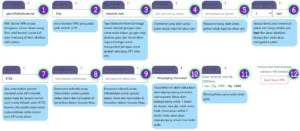
Gambar 1 Untuk bisa order Paket maka anda sudah harus Login terlebih dahulu. Silahkan Daftar jika belum punya akun. Berikut adalah langkah – langkah order atau pesan Paket Network View yang berfungsi untuk mengontrol dan menampilkan semua Klien anda [...]
Cara Remote Winbox dan Webfig dengan VPN
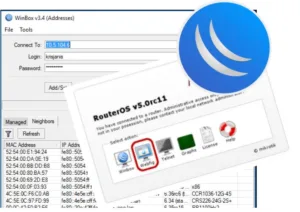
Daftar Isi: Pembuatan Akun VPN Cara Pasang Akun VPN Remote ke Mikrotik Remote Mikrotik melalui Winbox Remote Mikrotik melalui Webfig Baiklah sobat sekalian. Bagi anda yang tidak mempunyai IP Public dan ingin me-remote mikrotik anda dari jauh (dari luar [...]
Super Mikhmon Hotspot Voucher, Client PPPoE dan Pembukuan

Bagi anda yang sudah menggunakan mikhmon versi lama wajib migrasi ke Mikhmon versi terbaru yaitu Super Mikhmon. Berikut alasan kenapa anda harus bermigrasi dari Mikhmon lama ke Super Mikhmon: Tambahan Fitur PPPoE Client. Di sini anda bisa mengatur, membuat [...]